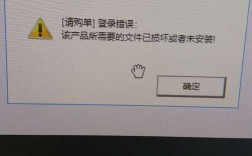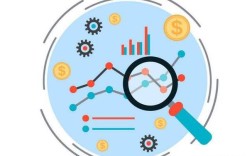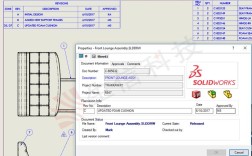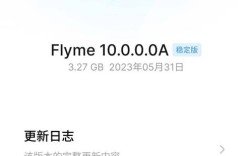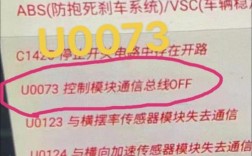Win10安装后报错的原因及解决方法
1、常见错误信息
“计算机意外的重新启动或遇到错误,Windows安装无法继续”:这是在安装过程中最常见的错误之一,通常发生在系统部署阶段,可能是由于硬件兼容性问题、驱动程序冲突或系统文件损坏导致的。
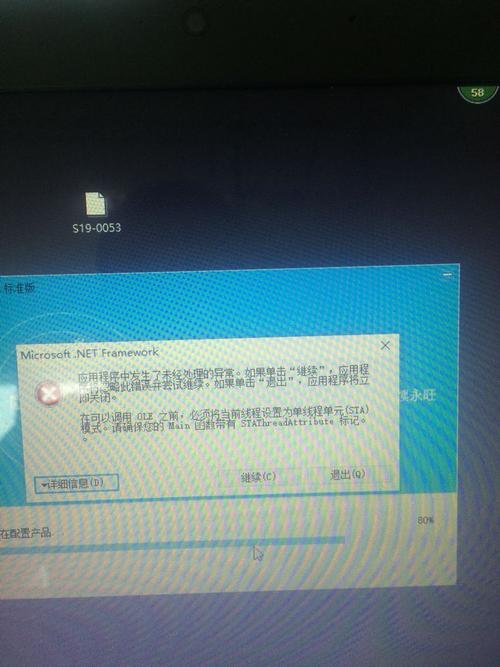
“安装失败,出现一些问题”:这种错误信息较为模糊,可能与多种因素有关,包括软件冲突、硬盘问题或操作系统版本不兼容等。
“更新安装到100%时失败,错误代码 (0x8007000d)”:这种错误通常是由于系统更新文件损坏或第三方软件干扰导致的。
2、具体解决方法
使用命令行修复
步骤:当出现“计算机意外的重新启动或遇到错误”时,不要点击“确定”,按下Shift + F10组合键,调出命令行窗口。
路径切换:输入cd \回车,将路径切换至C盘根目录,再输入cd windows\system32\oobe回车,将路径切换至oobe目录。
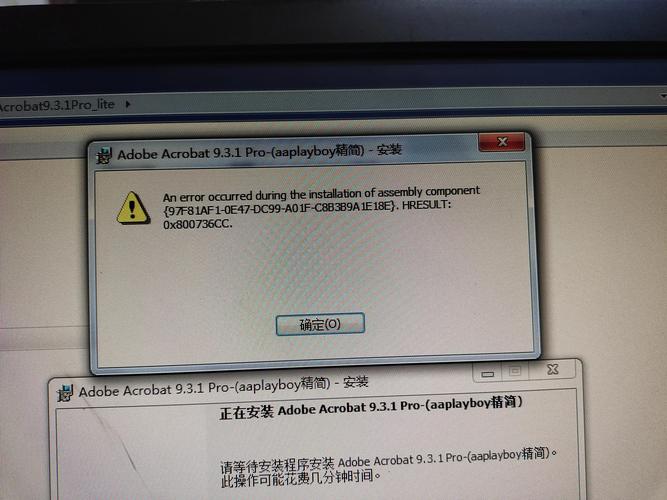
重启安装:在命令行中输入msoobe.exe回车,重新解析安装包并进入安装流程。
修改注册表
步骤:同样在出现错误时,按下Shift + F10组合键,调出命令行窗口,输入regedit打开注册表编辑器。
定位修改:依次定位到HKEY_LOCAL_MACHINE\SYSTEM\SETUP\STATUS\ChildCompletion,找到SETUP.EXE子键,双击将其键值改为3,然后重启计算机。
执行系统文件检查和修复
步骤:按下Win + R组合键,输入msconfig并回车,打开系统配置窗口。
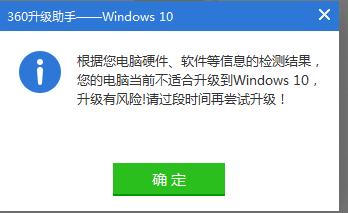
禁用第三方服务和启动项:在“服务”选项卡中勾选“隐藏所有Microsoft服务”,然后点击“全部禁用”;在“启动”选项卡中禁用所有启动项。
运行系统文件检查:打开命令提示符(管理员),输入sfc /SCANNOW和Dism /Online /CleanupImage /ScanHealth进行系统文件检查和修复。
更新BIOS和驱动
步骤:访问电脑品牌的官网,下载并更新最新的Bios和驱动程序。
覆盖安装驱动:确保使用官方提供的驱动程序,避免使用第三方驱动安装程序,以免引起兼容性问题。
全新安装系统
步骤:如果以上方法均无效,建议备份重要数据,进行全新安装。
使用MediaCreationTool:下载并运行微软官方的MediaCreationTool,创建Windows 10安装U盘,进行全新安装。
| 错误类型 | 解决方法 |
| 计算机意外的重新启动或遇到错误 | 使用命令行窗口切换路径至oobe目录,运行msoobe.exe重新解析安装包。 |
| 安装失败,出现一些问题 | 执行干净启动,禁用第三方服务和启动项。 |
| 更新安装到100%时失败,错误代码 (0x8007000d) | 使用系统文件检查工具sfc和Dism进行修复。 |
常见问题解答(FAQs)
1、为什么在安装Win10时会出现“计算机意外的重新启动或遇到错误”?
原因:该错误通常是由于硬件兼容性问题、驱动程序冲突或系统文件损坏导致的,在安装过程中,某些硬件或驱动程序可能与新的操作系统不兼容,导致安装过程中断。
2、如何避免在安装Win10时出现这些问题?
预防措施:在安装前确保所有硬件和驱动程序都是最新的,使用官方提供的安装介质和工具,避免使用第三方软件和驱动程序,以减少兼容性问题的发生。
3、如果以上方法都无法解决问题,该怎么办?
终极解决方案:如果所有常规方法都无法解决问题,建议联系专业的技术支持人员或访问微软社区寻求帮助,在进行任何重大操作前,务必备份重要数据,以防数据丢失。
Win10安装后报错是一个相对常见的问题,但通过上述方法,大多数用户都能够成功解决这一问题,如果在安装过程中遇到其他问题,建议参考微软官方文档或社区论坛获取更多帮助。